WINHEX手动恢复NTFS分区数据
用Winhex手动修复分区表以提取大数据
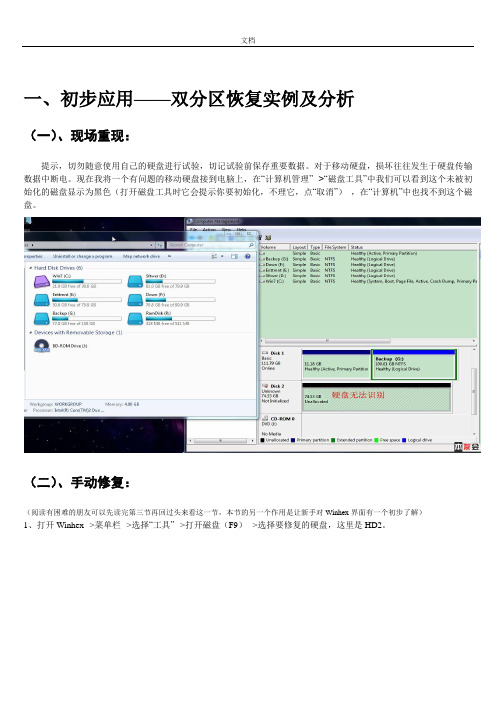
一、初步应用——双分区恢复实例及分析(一)、现场重现:提示,切勿随意使用自己的硬盘进行试验,切记试验前保存重要数据。
对于移动硬盘,损坏往往发生于硬盘传输数据中断电。
现在我将一个有问题的移动硬盘接到电脑上,在“计算机管理”-->“磁盘工具”中我们可以看到这个未被初始化的磁盘显示为黑色(打开磁盘工具时它会提示你要初始化,不理它,点“取消”),在“计算机”中也找不到这个磁盘。
(二)、手动修复:(阅读有困难的朋友可以先读完第三节再回过头来看这一节,本节的另一个作用是让新手对Winhex界面有一个初步了解)1、打开Winhex-->菜单栏-->选择“工具”-->打开磁盘(F9)-->选择要修复的硬盘,这里是HD2。
2、打开之后图中显示从0000H-->01ffH(16进制)之间的数据全部为0。
现在我从一个运转良好的硬盘分区表中将0000H-->01bdH之间的数据复制并粘贴到损坏硬盘的相应位置。
操作步骤为:在良好硬盘中拉选0000-->01bd之间的区块,被选中区块呈亮蓝色;复制选块;接下来在损坏硬盘中拉选相应区域,将光标定位至0000;右键-->编辑-->粘贴板数据-->写入。
将01fe,01ff填写为55AA,到这里一定保存。
点击黄色区域的图标并转移至63号扇区菜单“视图”-->模板管理(Alt+F12)-->NTFS引导扇区。
打开如下图,并记录黄色方框的两个数值(63和63777986)63+63777986+1=63778050,跳转至63778050扇区。
稍微向下滚动一点,看到那个粉色框标识出的55AA了嘛?往前找到黄色框的部分,显示为3F 00 00 00,将其进行反向排列,变为00 00 00 3F于是3F(十六进制)=63(十进制)——我们称这个数为相对偏移量。
接下来跳转至63778050+63=63778113扇区,我们又发现了一个EB开头的扇区再次选择菜单“视图”-->模板管理(Alt+F12)-->主引导记录NTFS引导扇区。
winhex磁盘提示初始化的恢复例题

winhex磁盘提示初始化的恢复例题
在使用WinHex进行磁盘数据恢复时,有时会遇到磁盘提示需要初始化的情况。
这时候,我们需要进行以下步骤进行恢复:
1. 打开WinHex,选择“打开物理磁盘”,选中需要恢复的磁盘。
2. 在弹出的对话框中,选择“以只读方式打开磁盘”,然后点击“确定”按钮。
3. 在“工具”菜单中选择“磁盘工具”,然后选择“修复NTFS 引导扇区”。
4. 在弹出的对话框中,选择“启动选项”标签页,然后选择“NTFS”选项。
5. 在“操作”标签页中,选择“修复NTFS引导扇区”选项,然后点击“开始”按钮。
6. 等待修复完成后,重启计算机,重新打开WinHex进行数据恢复。
以上就是使用WinHex进行磁盘数据恢复时遇到磁盘提示需要初始化时的恢复例题。
需要注意的是,数据恢复可能会有一定风险,因此在进行操作时应先备份数据,以免造成不可逆的损失。
- 1 -。
WINHEX手工恢复分区表教程
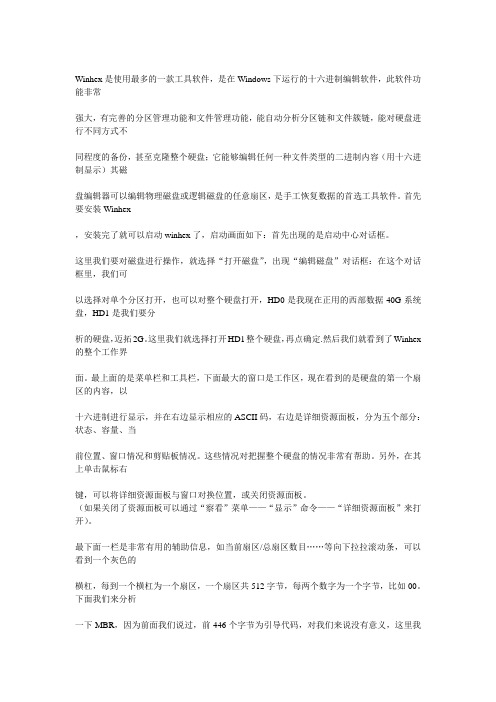
Winhex是使用最多的一款工具软件,是在Windows下运行的十六进制编辑软件,此软件功能非常强大,有完善的分区管理功能和文件管理功能,能自动分析分区链和文件簇链,能对硬盘进行不同方式不同程度的备份,甚至克隆整个硬盘;它能够编辑任何一种文件类型的二进制内容(用十六进制显示)其磁盘编辑器可以编辑物理磁盘或逻辑磁盘的任意扇区,是手工恢复数据的首选工具软件。
首先要安装Winhex,安装完了就可以启动winhex了,启动画面如下:首先出现的是启动中心对话框。
这里我们要对磁盘进行操作,就选择“打开磁盘”,出现“编辑磁盘”对话框:在这个对话框里,我们可以选择对单个分区打开,也可以对整个硬盘打开,HD0是我现在正用的西部数据40G系统盘,HD1是我们要分析的硬盘,迈拓2G。
这里我们就选择打开HD1整个硬盘,再点确定.然后我们就看到了Winhex 的整个工作界面。
最上面的是菜单栏和工具栏,下面最大的窗口是工作区,现在看到的是硬盘的第一个扇区的内容,以十六进制进行显示,并在右边显示相应的ASCII码,右边是详细资源面板,分为五个部分:状态、容量、当前位置、窗口情况和剪贴板情况。
这些情况对把握整个硬盘的情况非常有帮助。
另外,在其上单击鼠标右键,可以将详细资源面板与窗口对换位置,或关闭资源面板。
(如果关闭了资源面板可以通过“察看”菜单——“显示”命令——“详细资源面板”来打开)。
最下面一栏是非常有用的辅助信息,如当前扇区/总扇区数目……等向下拉拉滚动条,可以看到一个灰色的横杠,每到一个横杠为一个扇区,一个扇区共512字节,每两个数字为一个字节,比如00。
下面我们来分析一下MBR,因为前面我们说过,前446个字节为引导代码,对我们来说没有意义,这里我们只分析分区表中的64个字节。
分区表64个字节,一共可以描述4个分区表项,每一个分区表项可以描述一个主分区或一个扩展分区(比如上面的分区表,第一个分区表项描述主分区C盘,第二个分区表项描述扩展分区,第三第四个分区表项填零未用)每一个分区表项各占16个字节,各字节含义如下:(H表示16进制)字节位置内容及含义第1字节引导标志。
NTFS文件系统中用WinHex手动恢复文件的研究
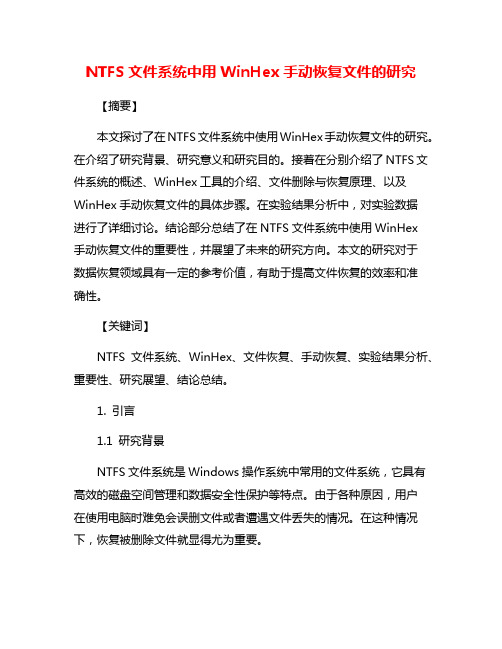
NTFS文件系统中用WinHex手动恢复文件的研究【摘要】本文探讨了在NTFS文件系统中使用WinHex手动恢复文件的研究。
在介绍了研究背景、研究意义和研究目的。
接着在分别介绍了NTFS文件系统的概述、WinHex工具的介绍、文件删除与恢复原理、以及WinHex手动恢复文件的具体步骤。
在实验结果分析中,对实验数据进行了详细讨论。
结论部分总结了在NTFS文件系统中使用WinHex手动恢复文件的重要性,并展望了未来的研究方向。
本文的研究对于数据恢复领域具有一定的参考价值,有助于提高文件恢复的效率和准确性。
【关键词】NTFS文件系统、WinHex、文件恢复、手动恢复、实验结果分析、重要性、研究展望、结论总结。
1. 引言1.1 研究背景NTFS文件系统是Windows操作系统中常用的文件系统,它具有高效的磁盘空间管理和数据安全性保护等特点。
由于各种原因,用户在使用电脑时难免会误删文件或者遭遇文件丢失的情况。
在这种情况下,恢复被删除文件就显得尤为重要。
WinHex是一款功能强大的磁盘编辑工具,它支持NTFS文件系统的文件恢复操作。
通过使用WinHex,用户可以手动恢复被删除的文件,即使这些文件已经被删除或者文件表已经被覆盖。
研究如何在NTFS文件系统中利用WinHex手动恢复文件具有重要的实际意义。
本研究旨在探讨NTFS文件系统中使用WinHex手动恢复文件的方法和步骤,通过实验验证恢复效果,并对实验结果进行分析和总结。
通过这一研究,可以更好地了解NTFS文件系统中文件恢复的原理和方法,为用户提供更可靠的文件恢复解决方案,进一步提升数据的安全性和可靠性。
1.2 研究意义在当今数字化信息时代,文件丢失或损坏对个人和组织都可能造成严重的影响。
而NTFS文件系统作为Windows操作系统中常用的文件系统之一,其对文件的管理和存储有着独特的特点。
探究在NTFS文件系统中采用WinHex工具手动恢复文件的方法和技巧,对于提高文件恢复的效率和成功率具有重要的意义。
NTFS文件系统中用WinHex手动恢复文件的研究

NTFS文件系统中用WinHex手动恢复文件的研究引言在日常使用电脑过程中,由于各种原因,我们经常会遇到文件被意外删除、格式化或者损坏的情况。
通常情况下,我们会通过一些数据恢复软件来尝试恢复丢失的文件。
但是有时候这些软件并不能完全满足我们的需求,特别是在某些复杂的情况下。
我们需要一种更加专业的手段来进行文件恢复。
本文将讨论在NTFS(新技术文件系统)文件系统中使用WinHex手动恢复文件的研究。
NTFS文件系统简介NTFS(New Technology File System,新技术文件系统)是Windows操作系统中的一种文件系统,被广泛应用于Windows NT及其后续版本。
NTFS在安全性、可靠性和性能方面都有很好的表现,因此得到了广泛的应用。
在NTFS文件系统中,文件的元数据(metadata)被存储在称为MFT(Master File Table)的地方。
MFT记录了文件的属性、索引以及文件数据的位置等信息。
当文件被删除或者发生损坏时,文件数据本身可能并没有真正的被删除,而是MFT中的一些标记被修改,使得文件“看起来”被删除。
这就为我们提供了一种可能,通过手动操作MFT来恢复被删除的文件。
WinHex介绍WinHex是一款功能强大的16进制编辑器,它可以用于查看和编辑任何文件、磁盘和内存。
除了16进制编辑器的功能外,WinHex还具备了文件恢复、数据恢复、数据分析等功能,因此非常适合我们在NTFS文件系统中进行文件恢复的需求。
使用WinHex手动恢复文件的步骤1. 打开被删除文件所在的分区我们需要在WinHex中打开文件所在的分区。
在打开分区之后,可以通过MFT条目列表来查看所有的文件和目录。
2. 找到被删除文件的MFT条目在MFT条目列表中,我们可以通过文件名或者其他属性来寻找被删除文件的MFT条目。
一旦找到了被删除文件的MFT条目,我们就可以开始操作它来恢复文件。
3. 恢复MFT条目在找到了被删除文件的MFT条目之后,我们需要将其恢复到正常状态。
使用winhex来恢复数据的方法

使用winhex来恢复数据的方法一、数据丢失的痛与恢复的希望。
1.1 数据丢失那可真是个让人头疼的事儿啊。
不管是误删了重要文件,还是硬盘出了故障,感觉就像丢了宝贝一样心急如焚。
不过呢,先别慌,咱还有winhex这个得力助手。
1.2 winhex就像是数据世界里的神奇小魔杖。
它功能强大,能在看似绝望的数据丢失状况下,给我们带来恢复数据的曙光。
二、winhex初了解。
2.1 winhex是啥呢?简单说,它就是一款专门用来处理十六进制数据的软件。
这听起来有点高大上,但实际操作起来也没那么难。
就像学骑自行车,一开始觉得难,上手了就顺溜了。
2.2 你得先把winhex安装好。
这就好比给战士配上武器,安装过程也不复杂,按照提示一步步来就行,别像没头苍蝇似的乱点。
三、开始用winhex恢复数据。
3.1 打开winhex后,首先要做的就是找到你丢失数据的存储设备。
这就如同在茫茫大海里寻找一艘沉船,得找准目标。
比如说你的数据在硬盘里丢了,那就找到对应的硬盘分区。
这一步可不能马虎,要是找错了地儿,那可就是竹篮打水一场空了。
3.2 接下来就是重头戏了。
winhex有个很厉害的功能叫磁盘克隆。
这就像做备份一样,把有问题的磁盘克隆一份。
这时候你得小心翼翼的,就像捧着个易碎的瓷器。
因为这个过程要是出了岔子,那恢复数据就更难了。
克隆完成后,就可以在克隆的副本上进行数据恢复操作。
3.3 查找丢失的数据片段。
这有点像大海捞针,但winhex有它的办法。
它可以通过分析十六进制数据的特征,找到那些可能是你丢失文件的部分。
这就要求你得有点耐心,心急吃不了热豆腐嘛。
有时候可能要花费一些时间去比对和查找,但只要坚持,往往就能找到那些“失踪”的数据。
3.4 恢复数据的时候,也要注意一些细节。
比如说数据的完整性,可不能只恢复个半拉子工程。
要确保恢复出来的数据是可用的,就像检查一件修好的东西是不是真的修好了一样。
四、数据恢复后的检查与预防。
4.1 数据恢复成功后,可别以为就万事大吉了。
用winhex解决ntfs格式"磁盘未被格式化是否格式化“并且磁盘格式为RAW

说明:需要大家注意的是故障磁盘分区以前必须是NT FS格式的(fat 和fa t32格式的还没试过不敢误人子弟)病状:一块移动硬盘有了3个n tfs分区,连接到电脑以后,其中一个区不管是点击左键还是右键打开,都是显示"磁盘未被格式化,是否格式化",其他区能正常打开。
而以前都一直正常分析:这通常是由于该分区的引导程序出了问题导致的。
先来了解一下基础知识:mbr(硬盘主引导记录)和dbr(硬盘分区引导记录)硬盘MBR就是我们经常说的“硬盘主引导记录,它由主引导程序、硬盘分区表及扇区结束标志字(55AA)这3个部分组成硬盘MBR负责总管硬盘分区,只有分区工具才能对它进行读写(如FDISK);而DB R则负责管理某个具体的分区,它是用操作系统的高级格式化命令(如FORMA T)来写入硬盘的。
在系统启动时,最先读取的硬盘信息是M BR,然后由MBR内的主引导程序读出D BR,最后才由DB R内的DO S引导代码读取操作系统的引导程序,其中任何一个环节出了问题,操作系统都无法正常启动成功,如果是MBR部分出了问题,,通常都会出现“无效分区表“、逻辑盘丢失、启动死机等现象;而如果是DB R部分出了问题,通常会出现“未格式化的分区”的错误提示。
通俗来说(以我个人的理解)分区表就好比是一张记录了分区信息的纸,mbr记录了将这张纸划分为了多少大小不同的块,而dbr记录就是这些块各自在这张纸上的位置。
好了。
现在我们用w inhex来回复分区中的数据。
1.打开winh ex,然后点击“工具”----“打开磁盘”,选择“物理磁盘”中的故障盘。
打开之后我们就可以可能到分区中的信息了。
2.点击右上方的黑色小箭头出现下拉菜单,可以看到有故障的分区和其他正常分区显示是不一样的。
NTFS文件系统中用WinHex手动恢复文件的研究
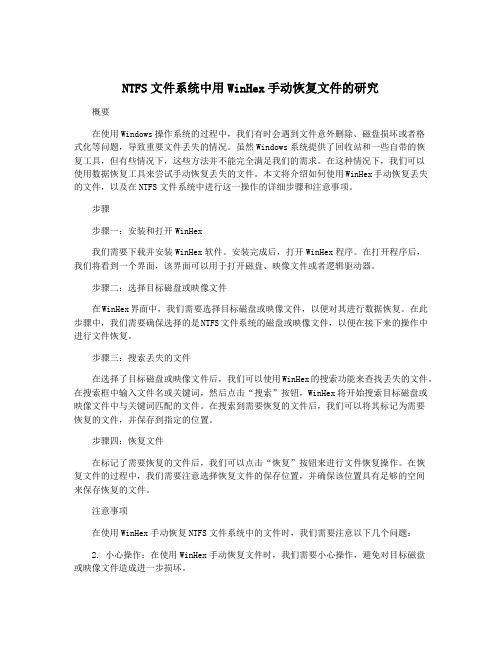
NTFS文件系统中用WinHex手动恢复文件的研究概要在使用Windows操作系统的过程中,我们有时会遇到文件意外删除、磁盘损坏或者格式化等问题,导致重要文件丢失的情况。
虽然Windows系统提供了回收站和一些自带的恢复工具,但有些情况下,这些方法并不能完全满足我们的需求。
在这种情况下,我们可以使用数据恢复工具来尝试手动恢复丢失的文件。
本文将介绍如何使用WinHex手动恢复丢失的文件,以及在NTFS文件系统中进行这一操作的详细步骤和注意事项。
步骤步骤一:安装和打开WinHex我们需要下载并安装WinHex软件。
安装完成后,打开WinHex程序。
在打开程序后,我们将看到一个界面,该界面可以用于打开磁盘、映像文件或者逻辑驱动器。
步骤二:选择目标磁盘或映像文件在WinHex界面中,我们需要选择目标磁盘或映像文件,以便对其进行数据恢复。
在此步骤中,我们需要确保选择的是NTFS文件系统的磁盘或映像文件,以便在接下来的操作中进行文件恢复。
步骤三:搜索丢失的文件在选择了目标磁盘或映像文件后,我们可以使用WinHex的搜索功能来查找丢失的文件。
在搜索框中输入文件名或关键词,然后点击“搜索”按钮,WinHex将开始搜索目标磁盘或映像文件中与关键词匹配的文件。
在搜索到需要恢复的文件后,我们可以将其标记为需要恢复的文件,并保存到指定的位置。
步骤四:恢复文件在标记了需要恢复的文件后,我们可以点击“恢复”按钮来进行文件恢复操作。
在恢复文件的过程中,我们需要注意选择恢复文件的保存位置,并确保该位置具有足够的空间来保存恢复的文件。
注意事项在使用WinHex手动恢复NTFS文件系统中的文件时,我们需要注意以下几个问题:2. 小心操作:在使用WinHex手动恢复文件时,我们需要小心操作,避免对目标磁盘或映像文件造成进一步损坏。
结论在使用NTFS文件系统时,我们可能会遇到文件丢失的情况。
在这种情况下,我们可以使用WinHex手动恢复丢失的文件。
- 1、下载文档前请自行甄别文档内容的完整性,平台不提供额外的编辑、内容补充、找答案等附加服务。
- 2、"仅部分预览"的文档,不可在线预览部分如存在完整性等问题,可反馈申请退款(可完整预览的文档不适用该条件!)。
- 3、如文档侵犯您的权益,请联系客服反馈,我们会尽快为您处理(人工客服工作时间:9:00-18:30)。
看以看见 datarecover.jpg 的 10H 属性为 1,表示该文件正被使用
转到该图片的文件记录
可以看见 datarecover.jpg 的 10H 属性为 1,表示该文件正被使用
删除该图片重新打开软件,获取快照
查找10H 属性中 00 表示该文件已经被删除
80H 属性中 94 27 01 H 表示该文件的大小(字节) ,31 4A 61 23 07 00 ,表示该文件数据的其实簇号为 072361H, 占用的簇个数为 4AH 个 ,
下面是 72361H 转换为十进制 467809,该文件数据的其实位置是 467809 簇
12794H 转换为 75668,该文件占用的大小为 75668 字节
对于数据恢复来说,虽然文件删除后所有的数据运行都能够在残留的 MFT 中找到,但是数据运行的个数越少即 文件碎片越少或者没有碎片,文件被覆盖的可能性就越小,数据恢复的概率也就越高。以下是手工恢复 NTFS 卷 中误删除文件的过程。
打开 winhex 软件,选择工具------打开磁盘
此时可以看见元数据和 datarecover.jpg
运用上面的数据进行恢复,位置----转到簇
会跳转到数据的起始位置---右击---选块开始
位置---转到偏移地址
右击---选快结束
选中所有要恢复的数据内容后,在选中的任意块上右击,选择 “ 编辑 ”|“ 复制选块 ”|“ 进入新文件 ”
将数据保存
恢复过后的照片
